
Inhaltsverzeichnis:
- Autor John Day [email protected].
- Public 2024-01-30 07:19.
- Zuletzt bearbeitet 2025-01-23 12:52.

Es ist Valentinstag und wenn Sie planen, Ihrem Freund ein anständiges Geschenk zu machen, ist es besser, Ihr eigenes Wissen oder Ihre Erfahrung zu nutzen und sie mit Ihrem eigenen handgefertigten Geschenk glücklich zu machen. Wie Sie wissen, bietet Arduino eine Vielzahl von Optionen, um mit einfachen Komponenten wie kleinen Displays und Sensoren verschiedene Gadgets oder coole Sachen zu erstellen. Unsere Idee ist es, eine Halskette mit Arduino Pro Mini und OLED-Display zu machen und eine Animation darauf anzuzeigen. Am Ende dieses Artikels haben Sie:
Erfahren Sie, wie Sie Animationen auf OLED-Displays von Arduino anzeigen.
Lernt, wie man Arduino-Boards kleiner macht.
Wird ein cooles Geschenk zu Weihnachten machen.
Schritt 1: Benötigte Materialien

Hardware-Komponenten
Arduino Pro Mini *1
0,96 SPI 128X64 OLED-Anzeigemodul *1
Mercury Neigungssensorschalter *1
Akku 80mAh 3,7 V Lipo-Polymer *1
Software-Apps
Arduino-IDE
Schritt 2: Schaltung
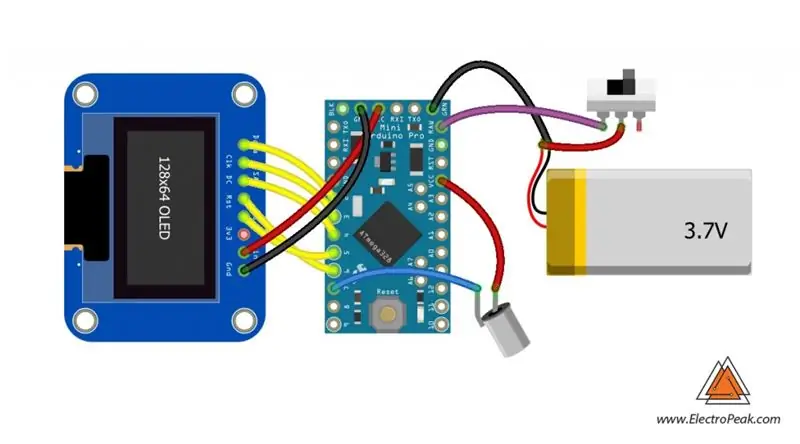
Schritt 3: Code
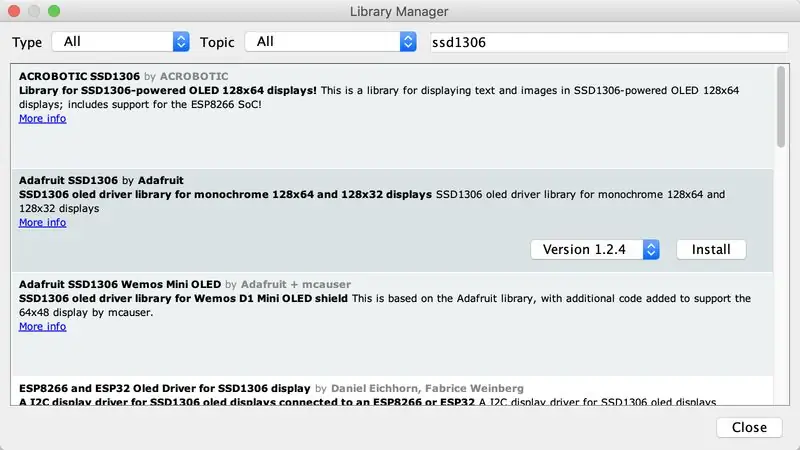
Sie müssen die OLED-Display-Bibliothek hinzufügen und dann den Code hochladen. Gehen Sie zu Manage Libray und suchen Sie nach Adafruit SSD1306 und laden Sie es herunter. Wenn Sie zum ersten Mal ein Arduino-Board verwenden, machen Sie sich keine Sorgen, folgen Sie einfach diesen Schritten:
1. Gehen Sie zu www.arduino.cc/en/Main/Software und laden Sie die Arduino-Software herunter, die mit Ihrem Betriebssystem kompatibel ist. Installieren Sie die IDE-Software wie angewiesen.
2. Führen Sie die Arduino IDE aus und löschen Sie den Texteditor und kopieren Sie den folgenden Code in den Texteditor.
3. Wählen Sie das Board in Tools und Boards aus, wählen Sie Ihr Arduino Board aus.
4. Verbinden Sie den Arduino mit Ihrem PC und stellen Sie den COM-Port in Tools und Port ein.
5. Drücken Sie die Schaltfläche Hochladen (Pfeilzeichen).
6. Sie sind fertig!
Schritt 4: Zusammenbauen



Der erste Schritt bei der Herstellung der intelligenten Halskette besteht darin, das Arduino-Board so weit wie möglich auszuschneiden, um es in den Halskettenrahmen zu passen. Es ist sehr wichtig, das Schneiden der Hauptspuren in der Platine zu vermeiden und nur die unbenutzten Stiftspuren abzuschneiden. Als nächstes verbinden Sie das Display gemäß dem Schaltungsbild mit Arduino. Verbinden Sie nun den Mercury-Schalter mit Pin 7 und fügen Sie einen EIN / AUS-Schalter zwischen der Batterie und dem Arduino hinzu. Decken Sie die Schaltung mit einem Rahmen aus Plexiglas (Acrylfolie) ab, fügen Sie eine Kette an der Oberseite des Rahmens an und genießen Sie! Sie können den Rahmen mit jedem anderen Material bauen, das Sie wünschen.
Schritt 5: Wie geht es weiter?
Hier sind ein paar Vorschläge:
Versuchen Sie, andere Animationen zu erstellen und anzuzeigen.
Versuchen Sie, die Schaltung für andere Parameter wie die Temperatur empfindlich zu machen.
Empfohlen:
So melden Sie sich von der Facebook-Messenger-App für Android ab: 3 Schritte

So melden Sie sich von der Facebook Messenger-App für Android ab: Haben Sie Probleme mit Ihrer Facebook Messenger-App? Sie müssen sich abmelden, können aber die Schaltfläche zum Abmelden nicht finden. Sie müssen sich keine Sorgen machen, hier sind ein paar Schritte, um sich abzumelden und es wieder zum Laufen zu bringen
MyPhotometrics - Gandalf: Leistungsmessgerät Zur Messung Von Lasern Im Sichtbaren Bereich Auf Basis Von "Sauron": 8 Schritte

MyPhotometrics - Gandalf: Leistungsmessgerät Zur Messung Von Lasern Im Sichtbaren Bereich Auf Basis Von "Sauron": Dieses Werk ist lizenziert unter einer Creative Commons Namensnennung - Weitergabe unter gleichen Bedingungen 4.0 International Lizenz. Eine für Menschen lesbare Zusammenfassung dieser Lizenz findet sich hier.Was ist Gandalf?Gandalf ist eine Stand-A
Auspacken von Jetson Nano & ein Schnellstart für die Two Vision Demo – wikiHow

Auspacken von Jetson Nano & ein Quick Start-Up für Two Vision Demo: ZusammenfassungWie Sie wissen, ist Jetson Nano jetzt ein Starprodukt. Und es kann neuronale Netzwerktechnologie umfassend für eingebettete Systeme bereitstellen. Hier ist ein Unboxing-Artikel mit Details zum Produkt, dem Startvorgang und zwei visuellen Demos … Wortzahl: 800
Installieren von MPLAB X für ChipKIT-Produkte: 6 Schritte

Installieren von MPLAB X für ChipKIT-Produkte: Viele von Ihnen, die meine For Cheap Robots-Serie verfolgen, sind mit der Verwendung von MPIDE mit chipKIT-Produkten vertraut. Vielleicht wissen Sie sogar, wie Sie die Arduino-IDE mit diesen Boards verwenden. Bisher habe ich MPLAB X jedoch nicht sehr oft verwendet. MPLAB X ist ein p
Ein USB-Stick-Geschenk unvergesslicher machen – wikiHow

Wie man ein USB-Stick-Geschenk unvergesslich macht: Ein USB-Stick ist sowohl klein als auch handlich, aber ein gewöhnlicher USB-Stick ist kein wirklich cooles Geschenk (es sei denn, er ist natürlich mit Gigabytes vollgepackt). Ich wollte einen dieser schicken, japanisch inspirierten USB-Sticks, die wie ein Auto oder ein Sushi-Stück aussehen
